Herramienta web para el alojamiento de imágenes
¡Hola, hola amigo, amiga! ¡Espero te encuentres muy bien! Es un gusto volver a saludarte en esta oportunidad que además quiero aprovechar para compartir contigo información de interés tanto para ti, como para mí. Por tanto, en este post escribiré o hablaré sobre un portal web para el alojamiento de fotografías ¡Gracias por estar aquí! ¡Bienvenido(a)!
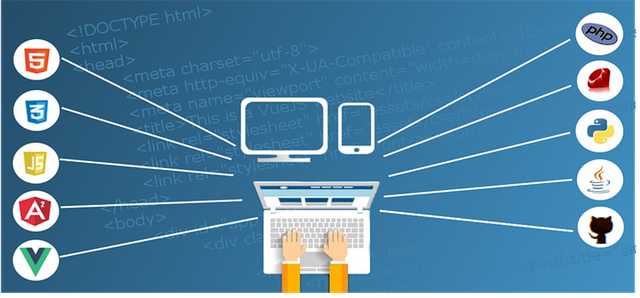
¡Muy bien! En la ocasión que se presenta voy a ofrecerte información sobre una página web que fue creada para ser utilizada como alojamiento de imágenes en la red de redes: Internet. Se trata nada más y nada menos que de "IMG Safe". Sobre esta plataforma pienso que es una de las más fáciles de usar, incluso si tienes experiencia previa o no.

¡Okey, okey! Lo primero que debes hacer es seleccionar el buscador web de tu preferencia, como hago yo al seleccionar por ejemplo a "Google Chrome", que por cierto es mi preferido entre todos los existentes en la red de redes: Internet. Se trata de:
IMG Safe
Y para tener acceso a este portal para el alojamiento de imágenes, solo debes tipear o escribir en la barra de direcciones URL del buscador seleccionar por ti, lo siguiente: "IMG Safe"; y así podrás ver en la pantalla del monitor que estás utilizando, esta imagen:
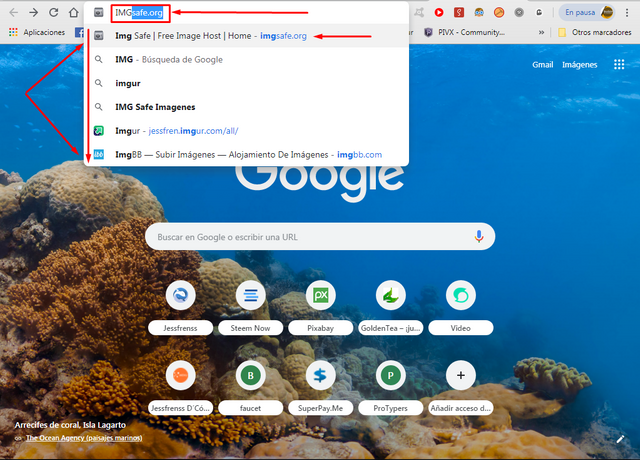
Yo te recomiendo seleccionar la primera de las opciones que aparecen al hacer clic sobre la tecla "Enter" del teclado (valga la redundancia) que utilizas. La recomendación la hago con base a la experiencia que tengo al utilizar la herramienta web en consideración. Aparecerá la siguiente imagen:
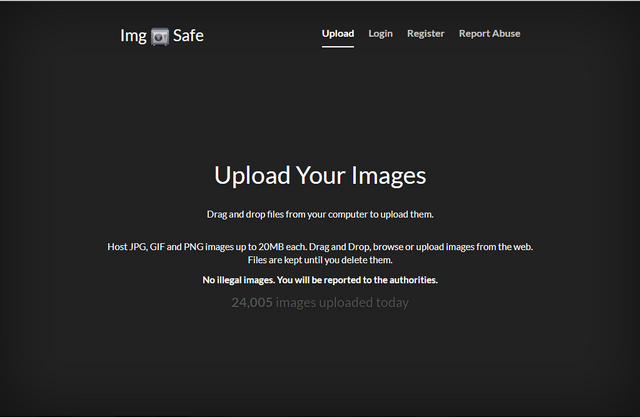
Como puedes notar la interfaz abre en el idioma inglés, pero tú puedes cambiarlo, haciendo clic en el botón secundario ubicado en el lado derecho del mouse o ratón que utilizas, y seleccionando la opción "Traducir a español", que aparece en la ventana flotante, y podrás ver lo siguiente:
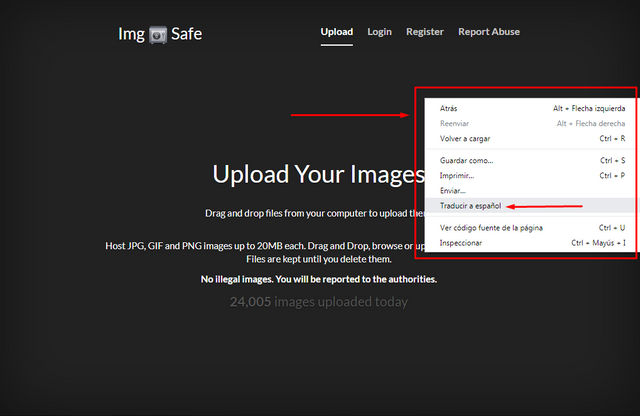
Entonces podrás ver y leer en el idioma español, la interfaz de la página electrónica seleccionada en esta oportunidad, como lo puedes observar ahora:
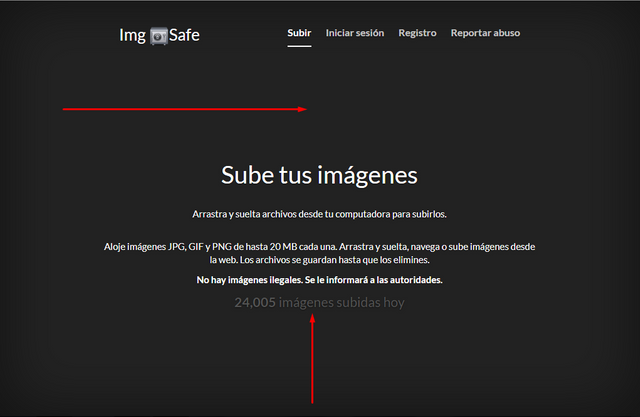
En la parte superior hacia la derecha se encuentra la imagen que representa el logo de la plataforma abordada, fíjate en la siguiente captura de pantalla:
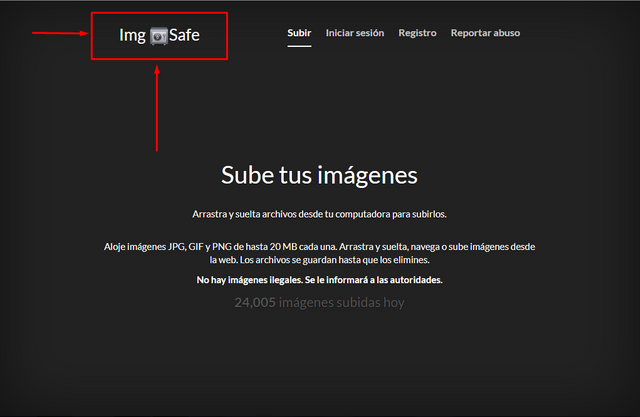
Así mismo, en la parte derecha, también en el lado superior de la página, puedes ver las opciones para: subir imágenes, iniciar sesión, registrarse y reportar abuso. Puedes verlo en la siguiente imagen:
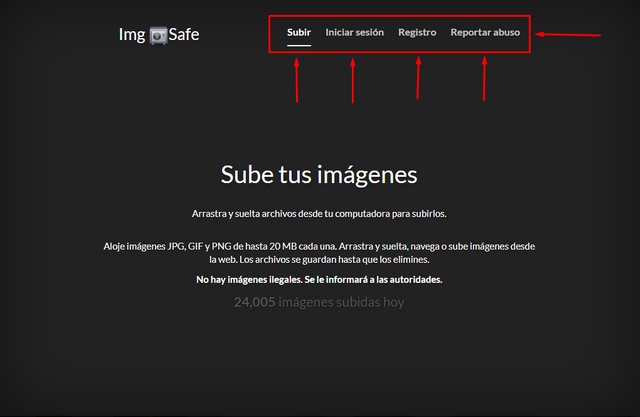
Si decides registrarte en esta página web, debes clicar en la opción respectiva y podrás ver el cuadro de diálogo donde deberás aportar la id de tu correo electrónico, una clave que deberás confirmar, y finalmente podrás hacer clic en donde dice y se puede leer: "Registro". (Es probable que debas confirmar la suscripción en la bandeja de entrada de correos, que se corresponda con el correo electrónico que utilizaste para el registro):
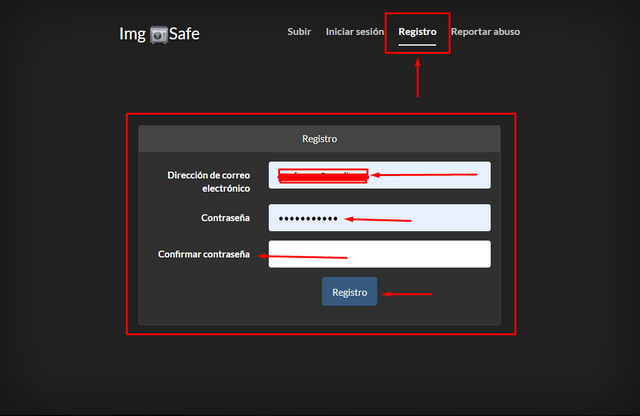
Sin embargo, si decides no registrarte (el proceso anteriormente descrito) de igual forma podrás utilizar la interfaz, alojando la imagen o imágenes que selecciones. ¡No hay ningún problema!
¡Ahora bien! En el caso de las personas o usuarios que ya se encuentran registrados en la plataforma, aparecerá un cuadro de diálogo con la información sobre el correo electrónico con el que se hizo el registro, al igual que la contraseña y además, aparece la opción para que el sistema recuerde los datos suministrados, aparte del botón para iniciar sesión y la opción por si olvidaste la contraseña.
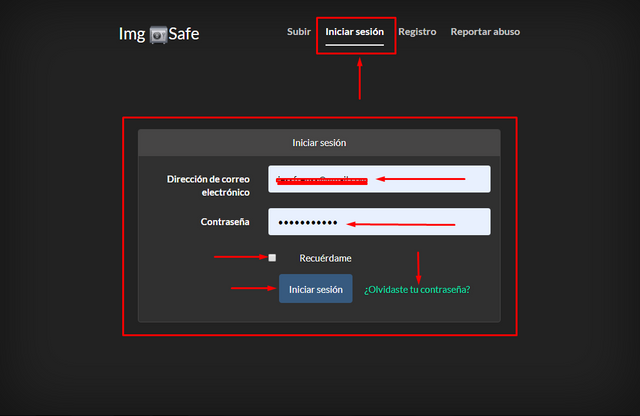
Si olvidas la contraseña y optas por seleccionar la opción para recordarla, la información para lograr un proceso exitoso, te llegará a la bandeja de entrada del correo electrónico con el que te suscribiste. No olvides buscar en la bandeja de correo "Spam", si no aparece en la habitual.
Al iniciar sesión verás la interfaz de la misma forma que lo puedes hacer ahora en la captura de pantalla que te facilito:
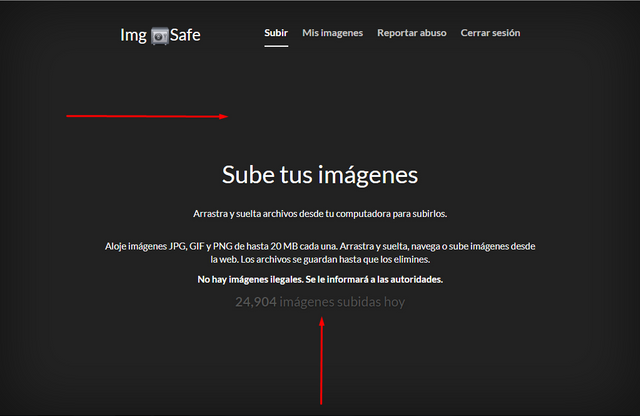
De inmediato, para comenzar a subir (alojar) la imagen (o imágenes), sólo tendrás que arrastrarla(s) desde el sitio o lugar donde se encuentran guardada(s) o alojada(s), como por ejemplo, desde la bandeja "Imágenes" que se encuentra dentro del Sistema Operativo del dispositivo electrónico que tú utilizas, como se puede ver en la captura de pantalla que prosigue:
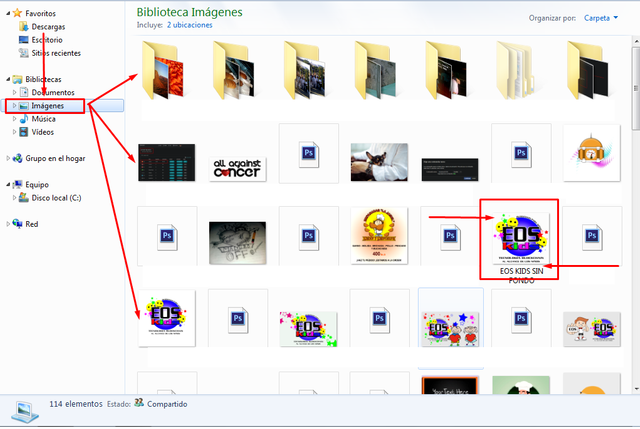
Acto seguido, la imagen seleccionada por ti, la deberás arrastrar con la ayuda del mouse o ratón de la computadora, desde la carpeta "Imágenes", como en mi caso, hasta la interfaz de la página electrónica seleccionada para el desarrollo y proyección de este post:
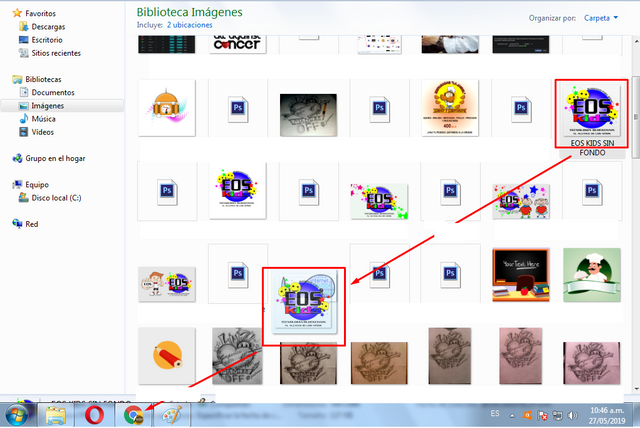
Para continuar con el proceso, lo que debes hacer es soltar (pegar) en la interfaz de la página electrónica que escogiste para el alojamiento de imágenes. Lo puedes ver en la imagen que sigue:
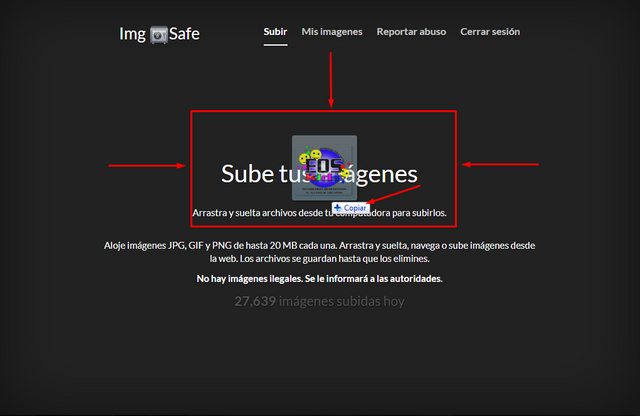
Así comienza la subida de la imagen que seleccionaste y procedes a alojar en la interfaz de la plataforma de Internet que sirve para el alojamiento de imágenes, tal cual como se percibe en esta imagen:
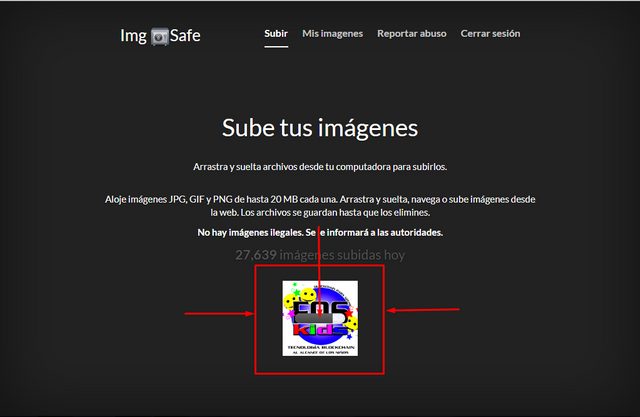
En lo que termina el proceso de subida o alojamiento de la imagen que seleccionaste, debes clicar sobre la imagen, para que aparezca un código que podrás copiar y después pegar en cualquier otra plataforma o interfaz digital. En ese instante se abrirá otra pestaña (página) en el buscador. Lo puedes visualizar aquí:
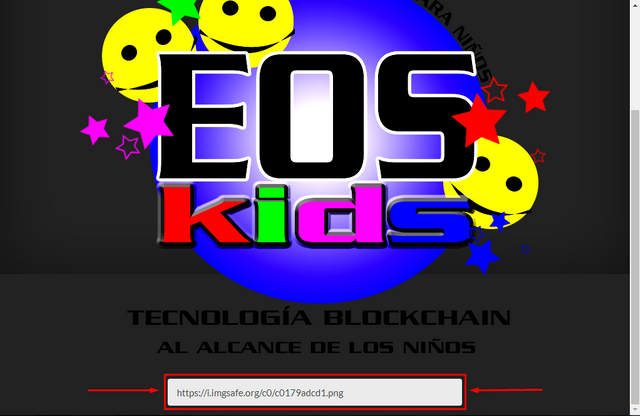
Vale decir que la utilidad de "IMG Safe" se hace evidente en el momento que copias el código que genera la interfaz, y cuando este es copiado como por ejemplo, a manera de imagen de perfil o portada en redes sociales tales como Steemit, Whaleshares o Weku, entre otras. Es notorio aquí:
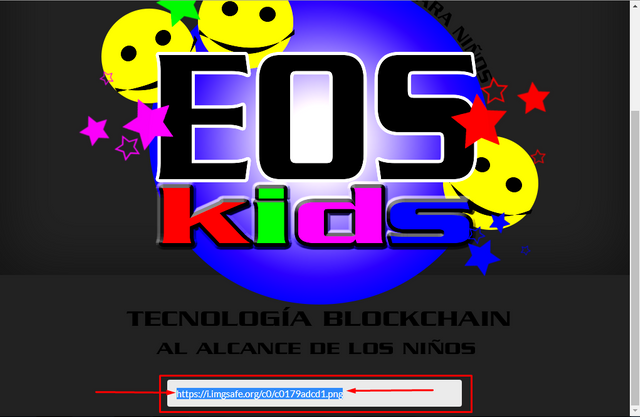
Para lograrlo, dirígete a la imagen o foto de perfil de tu cuenta (ya sea en Steemit, Whaleshares o Weku, entre otras), y selecciona la opción: "Configuración, como en el caso de Steemit. Es visible en la imagen siguiente:
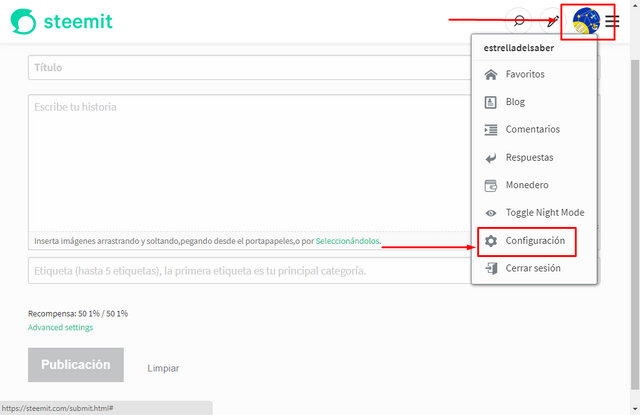
Clica en la imagen o foto de perfil de tu cuenta (ya sea en Steemit, Whaleshares o Weku, entre otras), y selecciona la opción: "Configuración, como en el caso de Steemit, y en la opción correspondiente, pues pegas el código que copiaste en la página de alojamiento de imágenes. No voy a colocar imagen por cuanto lo explicaré en otro post.
Por cierto, es bueno que sepas esto: por lo general cuando subes o alojas una o más imágenes en interfaces como la referida en este post, esta o estas quedan allí por tiempo indefinido.

¡Bueno amigo, amiga! Espero que la información que aquí te ofrecí, te sirva de mucho y le saques el provecho al máximo. Recuerda que si tienes alguna pregunta o duda, puedes ubicarme y consultarme Aquí. ¡Hasta pronto!

Quiero expresar mi agradecimiento al amigo @jessfrendcor, por permitirme utilizar su computadora, ya que en el sector donde yo vivo ho hay internet. Jajaja...!
Esta actividad es llevada con cariño y a cabo, gracias al apoyo de nuestros "Witnesses". Te recomendamos votar y apoyarlos.
 @constelacion @constelacion  |  @ienrikex @ienrikex  |
|---|---|
 @triton-witness @triton-witness  |  @deranged-witness @deranged-witness  |
 Únete a nuestro
Únete a nuestro
servidor de Discord
Donde gustosamente te podremos orientar y aclarar todas las dudas que puedas tener.
Entérate de este proyecto.
Síguenos en nuestro canal de Telegram
para recibir las notificaciones de nuestras actividades.